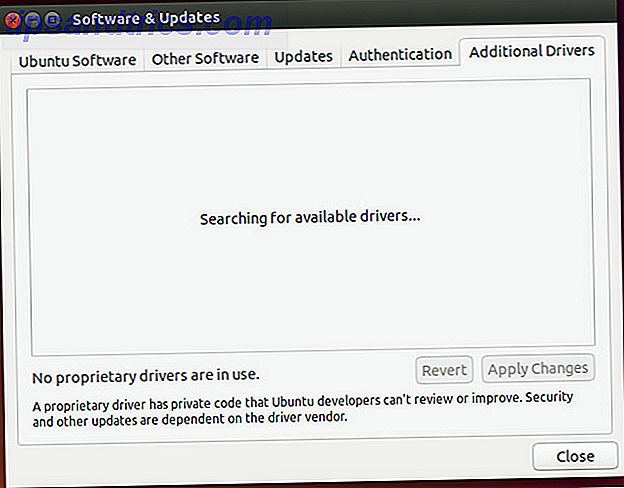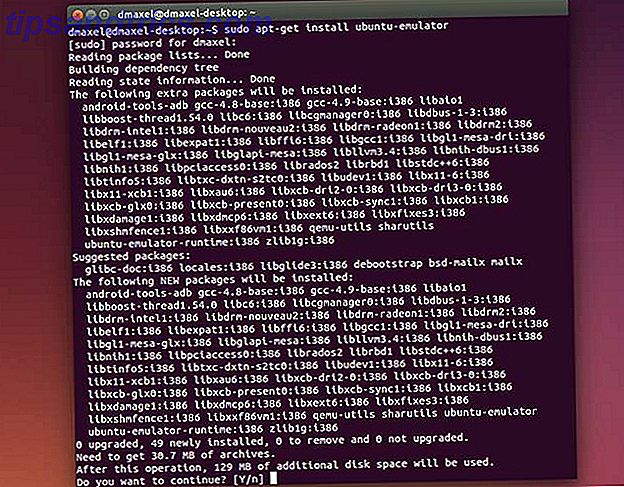Microsoft Office ist seit langem das Einstiegsmodell für Office-Produktivität, und es gibt Unmengen von beliebten Tipps, die Ihnen helfen MS Office 60 Essential Microsoft Office Tastaturkürzel für Word, Excel und PowerPoint 60 Wesentliche Microsoft Office Tastaturkürzel für Word, Excel und PowerPoint Hunderte von Tastaturkürzeln sind in Office verfügbar, aber diese sind die wichtigsten, die Sie kennen sollten, da sie Ihnen viel Zeit sparen. Weiterlesen . Während Sie diese auffrischen, vergessen Sie nicht diese drei grundlegenden Tipps:
1. Öffnen Sie Präsentationen als Slideshows mit PPS: PPS steht für PowerPoint Zeigen und speichern Sie eine Präsentation in diesem Format und öffnen Sie sie als Diashow direkt mit einem Doppelklick auf die Datei. Dies funktioniert auch für .PPSX-Dateien.
Sie können jederzeit zwischen den PPS- und PPT-Versionen wechseln, indem Sie die Dateierweiterung von .PPS zu .PPT ändern (oder umgekehrt).
Heute habe ich gelernt: Wenn Sie die Erweiterung einer Powerpoint-Präsentation von .ppt auf .pps ändern, wird sie automatisch im Diashow-Modus geöffnet.
- Andy Touch (@andytouch) 19. April 2013
2. Komprimieren von Excel-Dokumenten mit XLSB: Wenn Sie eine Tabelle als XLSB speichern, z. B. als Excel-Binärarbeitsmappe, wird ihre Größe drastisch reduziert (um 50-75%).
Dieses makroaktivierte Binärformat reduziert auch die Speicher- und Ladezeiten für die Datei. Es hat einige Nachteile, z. B. mangelnde Kompatibilität mit bestimmten älteren MS Office-Versionen und Office-Suiten von Drittanbietern.
Aus Sicherheitsgründen empfehlen wir nicht, Binärdateien aus unbekannten Quellen zu öffnen.
3. Erhöhen der Kompatibilität von Office-Dateien: Teilen Sie ein Office-Dokument mit jemandem, wissen aber nicht, ob die Office-Version Open XML-Dateien wie DOCX, XLSX, PPTX usw. unterstützt? Senden Sie die Datei im älteren (vor 2007) Standardformat (XLS, DOC, PPT) für maximale Kompatibilität.
@AprilDeGuzman Hahaha. Sag mir einfach, wenn docx nicht kompatibel ist, ich habe pdf.
- Jof Dolleton (@juperd) am 18. Juli 2013
Haben Sie weniger bekannte Tipps zur Dateierweiterung, die Sie hier bei MakeUseOf mit den Microsoft Office-Benutzern teilen können? Fühlen Sie sich frei, das in den Kommentaren zu tun!
Bildquelle: Dateiordner mit einem PPT-Zeichen von Thomas Reichhart via Shutterstock